Antes de mais nada, todo arquivo do Excel deve ser protegido com uma senha de segurança. De fato, certos dados que preenchemos em uma planilha, podem ser confidenciais e outras pessoas podem não ter a permissão para visualizá-los e nem alterá-los. Por isso devemos ter um gerador de senhas no Excel.
Gerador de Senhas Automático no Excel Para Download
Esse gerador de senhas, serve para gerar senhas de forma aleatória e sem muito esforço, tudo de uma forma automatizada e simples. Com essa senha gerada, você vai poder inserir na planilha e protegê-la. Assim como também poderá usar em outros acessos que você precisar gerar.
Se você ainda não sabe como proteger uma planilha com senha, veja esse link: Como Colocar Senha em Arquivos do Excel – Proteja-se!
Baixe a planilha para acompanhar o tutorial logo abaixo:
Gerador de Senhas no Excel Para Download
Primeiramente, você precisa entender como funciona a planilha a seguir, para somente depois gerar a sua senha.
Contudo, lembre-se sempre de copiar a sua senha e guardá-la com muito cuidado. Pois isso vai evitar de você se esquecer futuramente de qual foi sua senha gerada.
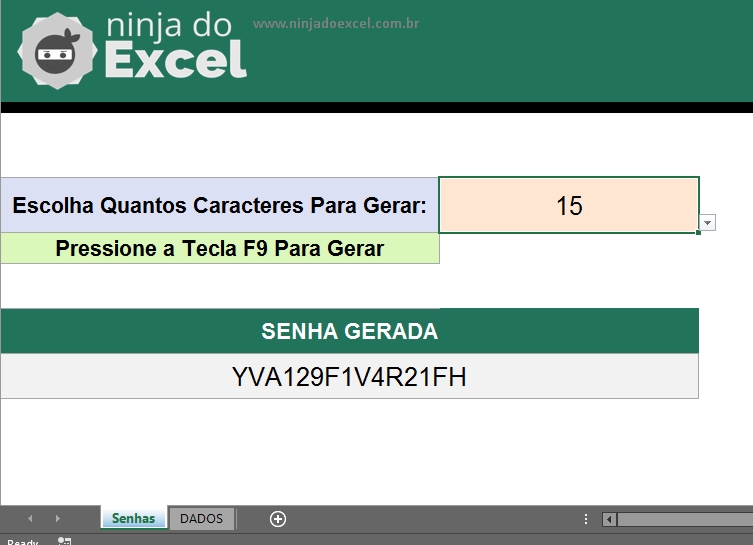
- Escolha Quantos Caracteres Para Gerar: Existe uma lista suspensa nesse campo, onde você poderá escolher quantos caracteres sua senha terá.O número máximo de caracteres gerados é de 50. Então 50 letras ou números serão misturados aleatoriamente no resultado.
- Pressionando a Tecla F9: Para confirmar sua senha, você deve pressionar a tecla F9. Pois dessa forma a sua senha será criada. Cada vez em que a tecla F9 for sendo pressionada, sua senha irá mudar automaticamente.
- Senha Gerada: E por fim, você vai obter sua senha gerada nesse campo e lembre-se de copiar e guardar sua senha em uma local seguro.
Você teve ter visto que a planilha contém duas abas e na segunda aba são os “Dados”.
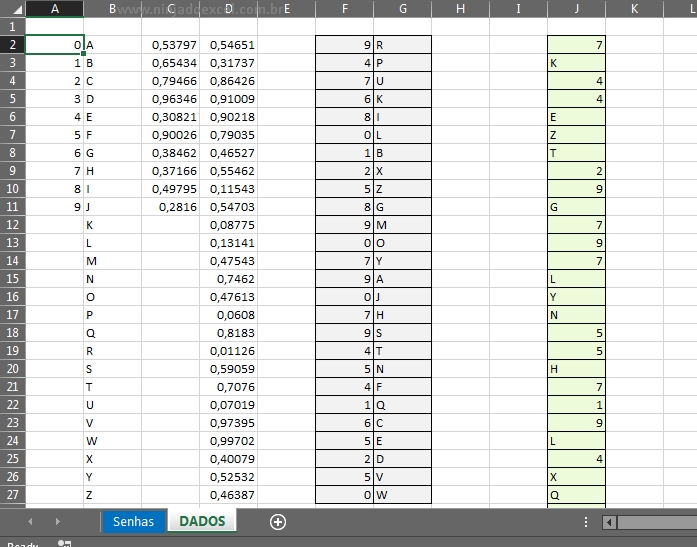
Nela é onde os dados da fórmula aplicada no resultado estão. Portanto então, não mexa nessa aba caso não saiba o que está fazendo. Pois qualquer tipo de alteração desnecessária e sem conhecimento pode comprometer o resultado da senha gerada.
Conclusão
No entanto, use essa planilha para criar suas senhas e escolha qual o tamanho que sua senha terá, tudo de uma forma automatizada e sem complicação. Faça bom uso dessa planilha e fique seguro.
Curso de Excel Completo: Do Básico ao Avançado.
Quer aprender Excel do Básico ao Avançado passando por Dashboards? Clique na imagem abaixo e saiba mais sobre este Curso de Excel Completo.
Por fim, deixe seu comentário sobre o que achou, se usar este recurso e você também pode enviar a sua sugestão para os próximos posts.
Até breve!















